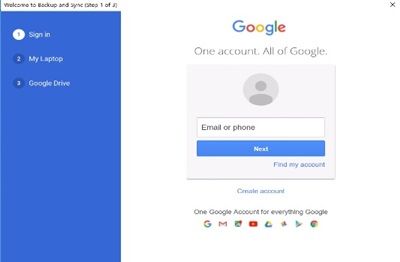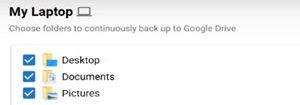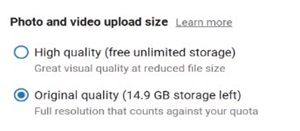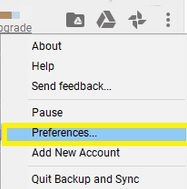Ang Google Photos ay isang Cloud app na nagbibigay-daan sa iyong iimbak at i-back up ang iyong mga mahahalagang larawan at iwasang mawala ang mga ito dahil sa pagkasira ng hardware.

Kung ikaw ay isang gumagamit ng Windows, maaari mong ilipat ang mga imahe sa iyong hard drive upang makatipid ng puwang o ayusin ang iyong mga album. Gayunpaman, ang pagpapadala sa kanila sa pamamagitan ng iba't ibang mga app ay maaaring makaabala sa kalidad, at ang pag-download sa kanila ay tumatagal ng maraming oras.
Sa kasamaang palad, may isang paraan upang mai-sync ang Google Photos sa pamamagitan ng app na nagbibigay-daan sa iyo upang ayusin ang mga imahe sa iyong Cloud kahit na offline ka. Basahin ang artikulong ito upang malaman ang higit pa.
Unang Hakbang: Kunin ang Backup at Sync App
Noong 2018, inilunsad ng Google ang isang opisyal na app para sa Microsoft Windows na tinatawag na Backup at Sync. Pinapayagan ka ng app na ito na pumili kung aling mga folder ang awtomatikong magsi-sync sa iyong PC.
Salamat sa app, nagagawa mo na ngayong mag-upload at mag-download ng mga larawan nang direkta sa iyong PC, piliin ang kalidad ng mga imahe, at lumipat sa pagitan ng mga aparato upang mai-upload ang mga larawang iyon sa Cloud.
Ang kailangan mo lang gawin ay upang i-download ang Backup at Sync app mula sa opisyal na website , at itakda ang lahat. Upang magawa ito, sundin ang mga simpleng hakbang na ito:
chrome na hindi humihiling na i-save ang password
- Ilunsad ang backup at Sync app sa sandaling na-install mo ito.
- Mag-sign in sa iyong Google account. Tiyaking ito ay ang parehong account na ginagamit mo para sa iyong Google Photos app, kung hindi man ay hindi mo mai-sync ang mga ito.
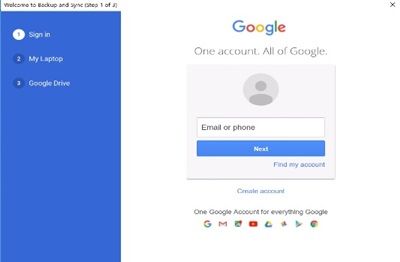
- Piliin na i-back up lamang ang mga larawan at video (o lahat ng mga file kung nais mo).
- Piliin ang mga folder ng computer na nais mong i-back up.
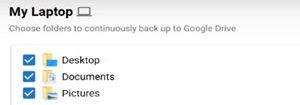
- Piliin ang laki ng pag-upload ng iyong mga larawan sa ilalim ng seksyong ‘Laki ng pag-upload ng Larawan at Video’.
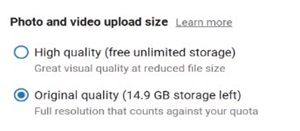
- Piliin ang 'Magsimula.'
Ngayon ay ia-sync ng Google ang lahat ng mga folder sa iyong Google Photos account.
Pangalawang Hakbang: I-access ang Google Drive Folder mula sa Iyong Computer
Ngayon ay na-sync mo na ang mga aparato, kailangan mong ipasadya ang mga kagustuhan ng app upang mahahanap mo ang folder ng Google Drive sa iyong computer. Pagkatapos ay magpapakita ito bilang isang tab sa sidebar sa File Explorer, at maaari mong ma-access ang mga nilalaman nito sa ilang mga simpleng pag-click.
Upang ma-access ang Google Drive Folder mula sa iyong computer, kailangan mong:
- I-click ang icon ng Pag-backup at Pag-sync sa kanang-ibaba ng taskbar. Ang isang maliit na window ng monitor ay lilitaw sa sulok.

- Piliin ang icon na 'Marami' (tatlong patayong tuldok) sa kanang tuktok ng menu.
- I-click ang 'Mga Kagustuhan' mula sa drop-down na menu.
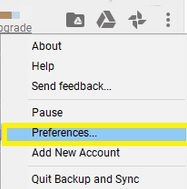
- Piliin ang window na 'Google Drive' mula sa sidebar pakaliwa.
- I-toggle ang 'I-sync ang Aking Drive sa computer na ito' sa ilalim ng seksyong 'Google Drive'.
- Basahin ang lokasyon ng folder sa tabi ng 'Lokasyon ng Folder.'
Ngayon ay maaari mong manu-manong ma-access ang iyong Google Drive mula sa File Explorer. Ang lahat ng mga imahe na iyong na-upload sa iyong Google Photos account mula sa anumang aparato ay lilitaw din sa folder na ito.
Bilang karagdagan, kung mag-upload ka ng mga imahe sa mga folder ng PC na na-sync mo sa iyong Google Drive, lilitaw ang mga ito sa Google Photos app ng iyong mobile device.
kung ilang mga tao sa Disney plus
Mahalagang pahihintulutan ka ng pamamaraang ito na idagdag ang lahat ng mga imahe mula sa iyong Google Photos sa iyong File Explorer. Kopyahin lamang at i-paste ang imahe o i-drag ito sa iyong desktop o ibang folder.
Paano Kung Hindi Mo Ma-install ang Backup at Sync?
Hindi ka dapat magkaroon ng anumang mga problema sa pag-install ng app na ito sa iyong PC. Gayunpaman, kung nakatagpo ka ng anumang mga paghihirap, may pagkakataon na naka-install na ang app sa iyong computer. Kailangan mo lang i-on. Sundin ang mga tagubiling ito:
- I-click ang icon ng Pag-backup at Pag-sync sa kanang-ibaba ng taskbar.
- Piliin ang icon na 'higit pa'.
- I-click ang 'Mga Kagustuhan.'
- Piliin ang tab na 'My Computer' mula sa menu sa kaliwa.
- I-toggle ang ‘Mag-upload ng mga bagong idinagdag na larawan at video sa Google Photos.’ Sa ilalim ng seksyong ‘Google Photos’.
Maaari itong mangyari kung dati kang nagkaroon ng Photos desktop uploader. Ang mas kamakailang backup at Sync app ay pinalitan ito, kaya't awtomatiko itong naka-install sa iyong computer nang na-update ang dating app. Kung mayroon ka pa ring uploader ng Photos desktop, maaari mo itong i-uninstall.
Paano Ko Ihihinto ang Pag-sync sa Backup at Sync?
Kung nais mong ihinto ang pag-sync ng iyong mga folder at Litrato, madali mo itong magagawa sa pamamagitan ng pagdidiskonekta ng iyong account.
- Piliin ang icon ng Pag-backup at Pag-sync.
- Piliin ang 'Higit Pa.'
- Pumunta sa Mga Kagustuhan.
- Piliin ang 'Mga Setting.'
- Piliin ang 'Idiskonekta ang Account'
- Kumpirmahin ang iyong pinili sa pamamagitan ng pag-click sa pindutang 'Idiskonekta'.
Kung nais mong pansamantalang ihinto ang iyong account mula sa pag-sync ng mga aparato, sundin ang unang dalawang hakbang at i-click ang ‘I-pause.’ I-freeze nito ang pag-sync hanggang sa magpasya kang magpatuloy. Ang pindutang 'Ipagpatuloy' ay magiging sa parehong lokasyon.
Mag-ingat sa Imbakan
Ang default na Google Drive account ay may 15GB na libreng storage. Kung nais mong magdagdag ng higit pa, kakailanganin mong bumili ng mas maraming puwang. Dahil mai-sync mo ang iba't ibang mga folder mula sa iyong system patungo sa Cloud, may pagkakataon na madali itong maubusan ng espasyo.
Tiyaking maingat na maiimbak ang mga imahe sa Google Drive maliban kung nais mong magbayad para sa mas maraming puwang. Gayundin, kapag napansin mong nauubusan ka ng mga megabytes, ilipat ang ilang mga larawan sa iyong hard drive.
Maaari google control ng sunog tv
Makatipid ka ba ng puwang o bumili ka ng higit pang mga gigabyte? Mag-iwan ng komento sa seksyon sa ibaba upang ipaalam sa amin.